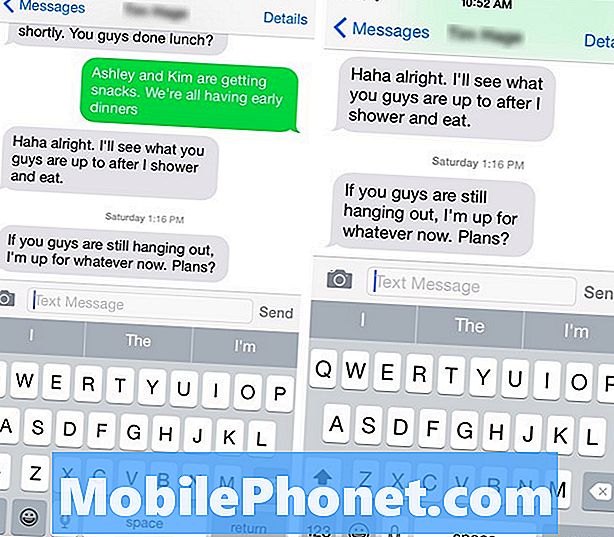תוֹכֶן
יש מקרים שבהם החלקה של יד תביא לתרחיש מתסכל מאוד, במיוחד כאשר הסמארטפון היקר שלך מעורב. קיבלנו די הרבה בקשות לעזרה מהקוראים שלנו שבבעלותם #Samsung Galaxy Note 5 (# Note5) עם מסך שבור או לא מגיב. אז אני אתמודד עם בעיה כזו בפוסט הזה כדי שתדע מה לעשות אם תיתקל בנושא דומה בעתיד.

פתרון תקלות: כן, ניתן לגבות חלק מהקבצים או הנתונים שלך גם אם אינך יכול לראות דבר על המסך, אך נדרש סבלנות לעשות דברים שוב ושוב כאשר הניסיון הראשון שלך לא עובר. המכשול היחיד הוא נעילת האבטחה בה אתה משתמש. ישנם מנעולים הניתנים לפתיחה בקלות אך ישנם גם כאלה שאינך יכול בלי להשתמש במסך המגע של הטלפון.
לכן, הדבר הראשון שעליכם לעשות הוא לנסות לפתוח את המסך של ה- Galaxy Note 5. כמובן, וודאו שהוא מופעל תחילה. אתה יכול לנסות להתקשר למספר הטלפון שלך או לשלוח הודעה לטלפון שלך כדי לראות אם זה נשמע כבוי.
לאחר אימות שההערה 5 שלך מופעלת, הגיע הזמן לנסות לבטל את נעילה. ולמעשה יש לך שתי אפשרויות - השתמש בשירות Find My Mobile של סמסונג או במנהל המכשירים האנדרואיד של גוגל.
נעילת מסך עוקף הערה 5 באמצעות שירות Find My Mobile של סמסונג
על ה- Galaxy Note 5 שלך להיות מחובר לאינטרנט בין אם באמצעות Wi-Fi או נתונים ניידים כדי לבצע את השלבים הבאים:
- היכנס לשירות Find My Mobile של סמסונג.
- הזן את האישורים שלך אם כבר יש לך או צור חשבון סמסונג חדש והרשם את הטלפון שלך במידת האפשר.
- השלב החשוב ביותר בשיטה זו הוא אימות וברגע שתצליח לעבור את זה, נעילת המכשיר שלך קלה.
- בהנחה שנכנסת בהצלחה לחשבון סמסונג שלך, מצא את 'נעילת המסך שלי' בסרגל הצד השמאלי.
- לחץ על "בטל נעילה" כדי לעבור את מסך הנעילה.
- לאחר מכן תקבל הנחיה שתאשר לך שמסך הטלפון שלך כבר לא נעול.
- עכשיו הגדר את הסיסמה החדשה שלך.
עקיפת מסך נעילה 5 באמצעות מנהל ההתקנים של אנדרואיד
לכל מכשירי האנדרואיד שירות מובנה שעשוי לאפשר למשתמשים לעקוף מנעולים במקרה שהם שכחו את שלהם. ככה ...
- היכנס לשירות מנהל המכשירים אנדרואיד של גוגל דרך המחשב שלך.
- בדיוק כמו מצא את הנייד שלי, אימות הוא קריטי לתהליך זה. לכן, באמצעות שם המשתמש והסיסמה של חשבון Google שלך, היכנס ל- ADM.
- לאחר שתצליח, תוכל לראות מיד רשימה של מכשירי Android, אז בחר את אחד שברצונך לבטל את הנעילה.
- בתוך הממשק של ADM, בחר "נעל".
- במסך הבא, הזן סיסמה זמנית ולחץ על נעילה שוב.
- אם תצליח, אתה אמור לראות לחצנים מצלצלים, נעולים ומחקים.
- בטלפון שלך תתבקש להזין את הסיסמה הזמנית שיצרת זה עתה. אם נכנסת כהלכה, תוכל לבטל את נעילת המכשיר.
לאחר שפתחת את נעילת הטלפון שלך, תוכל לחבר אותו למחשב ולהשתמש ב- Smart Switch כדי לחלץ תוכן. לאחר שחילצתם בהצלחה את הקבצים והנתונים הדרושים לכם, אפסו את הטלפון כדי להגן על פרטיותכם:
- הסר את חשבון Google שלך ונתק את נעילת המסך כדי לוודא שלא תעבור להגנת איפוס המפעל (FRP).
- כבה את Samsung Galaxy Note 5 שלך.
- לחץ והחזק את מקשי עוצמת הקול, הבית והפעלה יחד.
- כאשר המכשיר מופעל ומציג 'לוגו הפעלה', שחרר את כל המקשים וסמל האנדרואיד יופיע על המסך.
- המתן עד שמסך השחזור של Android יופיע לאחר כ- 30 שניות.
- באמצעות מקש הפחתת עוצמת הקול, סמן את האפשרות, 'מחק נתונים / איפוס להגדרות היצרן' ולחץ על מקש ההפעלה כדי לבחור בהן.
- לחץ שוב על כפתור ה- Vol Down עד שהאפשרות 'כן - מחק את כל נתוני המשתמש' מודגשת ואז לחץ על מקש ההפעלה כדי לבחור בהם.
- לאחר השלמת האיפוס, סמן את 'הפעל מחדש את המערכת כעת' ולחץ על מקש ההפעלה כדי להפעיל מחדש את הטלפון.
אם, עם זאת, אינך יכול לבטל את נעילת המכשיר שלך, תצטרך עזרה ממישהו שעשוי לדעת כמה טריקים לצורך שחזור נתונים חשובים.
הודעה רלוונטית: דרכים להחזיר גישה לסמסונג גלקסי S7 Edge שלך אם אתה נעול
גיבוי נתונים של הערה 5 עם מסך מנופץ ושחזר אותם בהערה 3
בְּעָיָה: היי, יש לי הערה 5 עם מסך מנופץ ולא פונקציונלי בזה. ברצוני לדעת כיצד אוכל לגבות את הנתונים שלי כולל אפליקציות ושם נתונים ואז לשחזר בהערה הישנה שלי 3. אני מבולבל מאוד מכל האפשרויות המקוונות ועדיין למצוא פיתרון. תודה על זמנך, סברינה.
פתרון תקלות: בעל Samsung Galaxy Note 5 הוא יתרון במיוחד בכל הנוגע למפרט שלו. כדי ליהנות יותר מהמכשיר, רוב המשתמשים התקינו אפליקציות. אך במקרים מסוימים, משתמשים נתקלו בתאונות שהביאו לכך שמסך המכשיר שלהם נופץ או נסדק. מכיוון שלמשתמשים כבר יש יישומים אלה די זמן מה, אנו נעזור לך לספק כמה שלבים לפתרון בעיות כדי לגבות את הנתונים שלך כולל היישומים והנתונים שלהם ליחידת סמסונג אחרת.
מכיוון שהמסך שלך אינו מגיב אז ביצוע שיטה זו יעזור לך. אמנם, זה לא מובטח, אבל רוב הבעלים עם בעיה דומה למה שאתה נמצא כרגע מצאו שיטות אלה שימושיות ופתרון הבעיה שלהם. אני מקווה שהנושא שלך זהה להם ואנחנו יכולים לעזור לך לפתור את הבעיה. להלן השלבים כיצד לעשות זאת.
כיצד לגבות נתוני אפליקציות למחשב
שלב 1: הכנה לפני הפעלת התוכנית
- ודא שבטלפון אנדרואיד שלך יש כמות מסוימת של סוללה כדי להשלים את התהליך.
- בדוק אם כבל ה- USB פועל או לא.
שלב 2: אפשר איתור באגים ב- USB
- הפעל את התוכנית.
- בחר בתכונה של גיבוי ושחזור נתונים של Android.
- לראשונה לחיבור ההתקן למחשב, סמן את האפשרות אפשר בטלפון. לפני חיבור ההתקן לתוכנית, וודא תחילה בהפעלת ניפוי USB. הערה: אם ניפוי USB כבר מופעל במכשיר, אתה יכול לדלג על התהליך.
- יופיע חלון. לחץ על גיבוי כדי להתחיל בתהליך הגיבוי.
שלב 3: בחר סוגי קבצים לגיבוי
- סמן את נתוני היישום מהממשק שלמטה כדי לגבות את נתוני האפליקציה שלך.
- לחץ ובחר סוגי אפליקציות.
- לאחר הבחירה, לחץ על אישור.
- הקש על כפתור הגיבוי כדי להתחיל בתהליך ההעתקה.
- לאחר סיום תהליך הגיבוי. כעת תוכל לבדוק את קבצי הגיבוי בפירוט על ידי לחיצה
- צפה בגיבוי.
הודעה רלוונטית: כיצד לאחזר נתונים מסמסונג גלקסי S6 Edge עם מסך סדוק / שבור, בתוספת בעיות אחרות הקשורות למסך
כיצד לשחזר נתוני אפליקציות
לאחר שגיבית בהצלחה את מכשיר ה- Android שלך, אתה תמיד יכול לשחזר אותם לפי הצורך. מכאן, דאגה לעולם לא תהיה האופציה לגבי אובדן נתונים.
שלב 1: חבר את מכשיר ה- Android והצג את היסטוריית הגיבוי
- חבר את הטלפון שברצונך לשחזר את נתוני האפליקציה.
- סמן את השחזור כדי להתחיל.
- לחץ על תצוגה כדי להציג תצוגה מקדימה של קבצי הגיבוי.
- בחר קובץ אחד שתרצה להחזיר את הנתונים ולהתחיל.
שלב 2: תצוגה מקדימה ושחזור של נתוני אפליקציות
- לחץ על כפתור השחזור ותוכל לחלץ את הנתונים שלך למכשיר ה- Android למשך מספר שניות.
הערה: בעת שחזור נתונים מגיבוי, כל מידע חדש באפליקציה שנוסף למכשיר יוחלף. אם ברצונך לאשר להמשיך, לחץ על כן.
התחבר אלינו
אנו תמיד פתוחים לבעיות, לשאלות והצעות שלך, אז אל תהסס לפנות אלינו על ידי מילוי טופס זה. זהו שירות חינם שאנו מציעים ולא נגבה מכם אגורה עבורו. אך שים לב שאנו מקבלים מאות מיילים בכל יום ואי אפשר לנו להגיב לכל אחד מהם. אבל תהיו בטוחים שקראנו כל הודעה שאנחנו מקבלים. לאלה שעזרנו להם, אנא הפיצו את הידיעה על ידי שיתוף הפוסטים שלנו לחברים או פשוט אהבתם את דף הפייסבוק וה- Google+ או עקבו אחרינו בטוויטר.